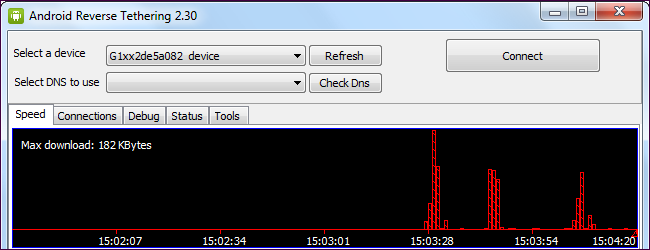Meestal binden mensen hun laptops aan hunAndroid-telefoons, die de gegevensverbinding van de telefoon gebruiken om overal online te gaan. Maar misschien wilt u ook "reverse tethering", door de internetverbinding van uw pc te delen met een Android-telefoon of -tablet.
U kunt dit op verschillende manieren doen.U kunt een Wi-Fi-hotspot, Bluetooth of zelfs reverse-tether volledig gebruiken via een bekabelde USB-kabel. Dit is handig als uw computer een internetverbinding heeft, maar uw telefoon niet.
Maak een Wi-Fi-toegangspunt
VERWANT: Hoe uw Windows-pc in een Wi-Fi-hotspot te veranderen
De eenvoudigste methode hier is waarschijnlijk omeen Wi-Fi-hotspot. Dit is net als het maken van een Wi-Fi-hotspot op uw telefoon om de mobiele gegevensverbinding met uw pc of Mac te delen. Maar in plaats daarvan maakt u een wifi-hotspot op uw computer en deelt u de internetverbinding met uw Android-telefoon of -tablet.
Hiervoor heb je natuurlijk wifi-hardware nodig.Een typische laptop werkt prima. Als u een Android-telefoon of -tablet omgekeerd wilt koppelen aan een desktopcomputer die geen wifi heeft, zodat u de bekabelde Ethernet-verbinding kunt delen, kunt u een goedkope USB-naar-wifi-adapter kopen en deze gebruiken voor dit doel.
Android-telefoons en -tablets bieden geen ondersteuning voor ad-hocnetwerken, maar de Virtual Router-software creëert een Wi-Fi-hotspot die als toegangspunt fungeert, zodat Android-apparaten verbinding kunnen maken. Als u een andere oplossing gebruikt, zorg er dan voor dat deze functioneert als een toegangspunt en niet als een ad-hocnetwerk.
We raden aan om Virtual Router te gebruiken om eenWi-Fi-hotspot op een Windows-pc. Het is een handige front-end voor de krachtige Wi-Fi-hotspot en functies voor het delen van internetverbindingen die in Windows zijn ingebouwd. U kunt het gebruiken om een bekabelde Ethernet-verbinding via wifi te delen, of zelfs een wifi-verbinding waarmee u bent verbonden door een wifi-hotspot te maken. Dit maakt het handig in situaties waarin u maar één login heeft voor een Wi-Fi-netwerk, zoals in een hotel.

Mac-gebruikers zouden hiervoor theoretisch de functie voor internetdeling kunnen gebruiken die in Mac OS X is ingebouwd, maar dat zorgt voor een ad-hocnetwerk waarmee Android-apparaten geen verbinding kunnen maken.
Bluetooth PAN
VERWANT: Hoe uw Mac in een Wi-Fi-hotspot te veranderen
U kunt hiervoor ook Bluetooth gebruiken. Ervan uitgaande dat uw telefoon of tablet Android 4.0 of nieuwer heeft, kunt u deze koppelen via Bluetooth en een Bluetooth PAN (Personal Area Network) gebruiken.
Meestal wilt u een wifi-hotspot makenals u Windows gebruikt en daardoor verbinding met internet maakt. Wi-Fi is sneller en gemakkelijker in te stellen. Een Bluetooth PAN is echter vooral handig op Macs: als je de wifi-verbinding van een Mac wilt delen met een Android-smartphone of -tablet, moet je een Bluetooth PAN gebruiken of een tweede fysieke wifi-adapter aanschaffen (zoals een USB-naar-Wi-Fi-adapter), omdat je hiervoor twee aparte netwerkinterfaces nodig hebt.
Schakel Internet Sharing via Bluetooth in op uwMac en koppel je Android-telefoon met je Mac. Tik op het verbonden apparaat op het Bluetooth-instellingenscherm van je Android-apparaat en schakel het selectievakje 'Internettoegang' in.

USB-kabel - alleen root
VERWANT: Hoe u uw Android via USB aansluit op de internetverbinding van uw pc
Het is mogelijk om uw computer te verbinden met eenAndroid-telefoon via USB, toegang tot internet via de telefoon. U vraagt zich misschien af of het mogelijk is om een Android-telefoon of -tablet via USB om te keren naar een computer en toegang te krijgen tot internet via de netwerkverbinding van de computer.
Dit is mogelijk, maar hiervoor is root-toegang vereist.We hebben een methode besproken om een Android-telefoon of -tablet om te keren naar een computer via een USB-kabel met behulp van een Windows-applicatie, en er zijn andere vergelijkbare methoden die verschillende tools of opdrachten gebruiken die je kunt typen.
De USB-kabelmethode is vooral handig als u dat bentop een locatie waar u om de een of andere reden geen wifi of Bluetooth reverse-tethering kunt gebruiken. Het is onaangenaam vanwege de vereiste voor root-toegang en de extra hacks en tools die nodig zijn om dit te laten werken. Erger nog, sommige Android-apps realiseren zich niet echt dat ze een internetverbinding hebben als je dit doet. Indien mogelijk kunt u beter een wifi-toegangspunt instellen of een Bluetooth PAN gebruiken voor reverse-tethering.

Helaas werkt geen van deze methodenvoor een Chromebook. Ondanks de pogingen van Google om Chrome OS en Android beter te laten samenwerken, kan een Chromebook nog geen wifi-hotspot of Bluetooth PAN maken om de internetverbinding met andere apparaten te delen.
In de veronderstelling dat je Chrome OS gebruikt- u zou uw Chromebook mogelijk in de ontwikkelaarsmodus kunnen zetten en een volledig Linux-systeem kunnen installeren om toegang te krijgen tot de tools voor het maken van Wi-Fi-hotspots die in typische Linux-distributies zijn ingebouwd.
Image Credit: Johan Larsson op Flickr